Erro: os cookies estão bloqueados devido a uma saída inesperada. – [Resolvido]
Publicados: 2022-10-03O WordPress usa cookies para armazenar informações importantes sobre o usuário conectado. Portanto, é muito importante que o seu navegador tenha os cookies ativados se você quiser fazer login na sua conta de administrador do WordPress. Embora você tenha certeza de que os cookies estão ativados, ainda é recomendável verificar novamente. Para corrigir o erro: os cookies são bloqueados devido à saída inesperada. Você também pode tentar um navegador diferente antes de prosseguir.
Se você estiver tentando acessar o painel /wp-admin e estiver vendo uma tela branca ou em branco. E você tenta acessar o wp-admin indo para o arquivo /wp-login.php lá você vê o problema. “ Erro : Os cookies estão bloqueados devido a uma saída inesperada.” Existem alguns passos que você pode tomar e tentar resolver o problema sozinho.
Ativar cookies em seu navegador
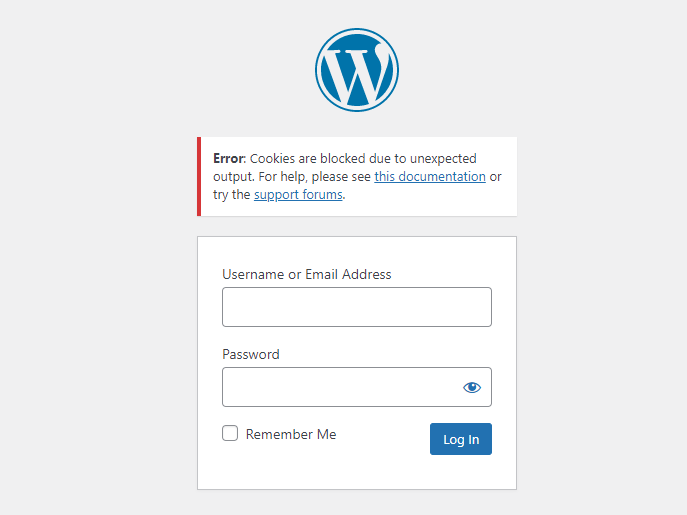
O WordPress usa cookies para autenticação. Isso significa que, para fazer login no seu site WordPress, você deve ter os cookies ativados no seu navegador. Você pode verificar as documentações sobre diferentes cookies de navegador em seus sites abaixo.
- Google Chrome
- Mozilla Firefox
- Borda
- Safári
Os cookies estão ativados, mas ainda vejo o erro
Então, se os cookies estão ativados no navegador, por que o WordPress está dizendo que os cookies estão bloqueados devido a um motivo inesperado? O problema está no seu tema ou em qualquer um dos seus plugins que está produzindo um aviso PHP. E seu servidor também está mostrando avisos ou avisos.
Verifique o código-fonte que a página de login do WordPress está produzindo se você vir a quebra de linha antes da tag <html>, então o problema está relacionado a algum plugin ou tema.
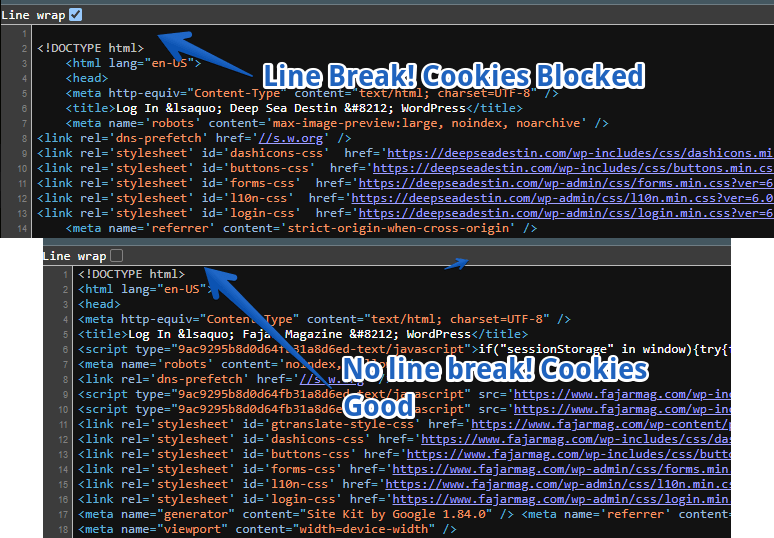
Este erro mostra que seu WordPress está produzindo um Aviso PHP que precisa ser corrigido. Essa é a razão pela qual os cookies não são funcionais ou o WordPress não consegue limpar o buffer.
PHP Warning: Cannot modify header information - headers already sent by (output started atVocê também pode verificar os logs de erros em seu servidor para ver se há algum problema e pode corrigi-lo. Uma vez que o aviso do PHP não pode modificar as informações do cabeçalho for corrigido, o problema será resolvido.
Como afirmamos anteriormente em nosso artigo, houve um erro crítico neste site. A solução rápida para todos os problemas é ativar o modo de depuração wp.
Precisa de ajuda do WordPress Expert?
Sem conhecimento técnico? Os cookies estão bloqueados devido a uma saída inesperada no WordPress para você? Sim, podemos corrigir isso apenas em 25$. Fale Conosco agora mesmo!
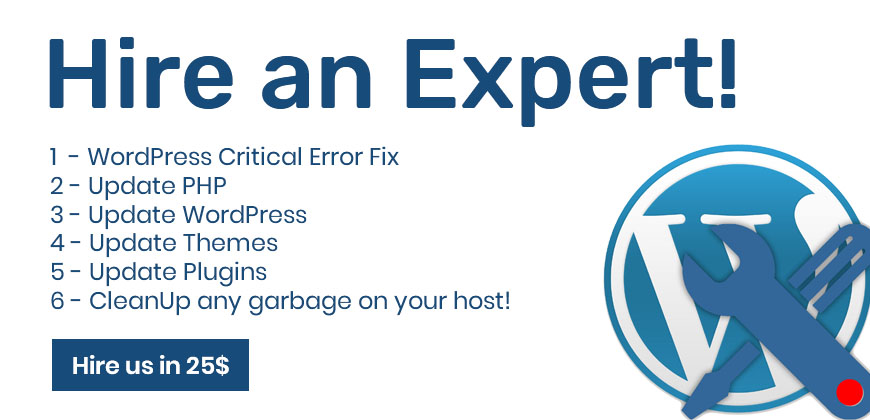
OU Serviço de manutenção WordPress de mês inteiro que inclui várias coisas como desempenho, SEO, atualizações e suas edições em apenas 29 $.
Dica rápida Ative o modo de depuração
A maneira mais rápida de saber por que o WordPress está lançando esse erro ou o que está causando o problema. Edite seu wp-config.php da pasta raiz do WordPress e siga as etapas finais neste post abaixo.
Dessa forma, você pode ver mais detalhes sobre o aviso que não pôde ver no log de erros do servidor. Isso pode informar o arquivo que está produzindo o resultado inesperado.
Ative o modo de depuração para encontrar mais detalhes sobre os problemas que você está enfrentando. Tente encontrar erros de log no seu FTP que também podem orientá-lo sobre o problema.
//Turn on Debug Mode. //Find following like in wp-config.php and replace FALSE with TRUE //FIND define('WP_DEBUG', false); //And replace with define('WP_DEBUG', true);Se você puder ver o arquivo que está causando o problema, edite esse arquivo e tente remover o espaço vazio antes e depois do php iniciar e fechar as tags. <?php e ?> certifique-se de que não haja nenhuma linha ou espaço vazio após ou antes dessas tags.
Sem sorte ainda? Então Como resolver o erro: Os cookies são bloqueados devido a uma saída inesperada?
É tão irritante se você ainda não conseguiu descobrir qual é o problema e por que ainda não consegue resolvê-lo. O verdadeiro problema acontece quando você sempre usou o wp-admin para lidar com quase tudo relacionado ao seu site. E você não tem certeza sobre a estrutura de diretórios do WordPress ou como acessar determinados arquivos através do FTP ou do gerenciador de arquivos cPanel. Vamos tentar resolver o problema agora.
Precisaremos acessar os arquivos através do Gerenciador de Arquivos do seu Painel de Hospedagem Web ou FTP (File Transfer Protocol) para fazer login via FileZilla ou qualquer cliente FTP de sua preferência.
1. Edite o arquivo functions.php do seu tema WordPress ativo
Como o produtor do código-fonte do seu site ou HTML é o tema do WordPress principalmente, o motivo comum desse erro é a linha extra antes da tag de início do php <?php ou após a tag de fechamento do php ?>. É melhor você não usar a tag de fechamento no final do arquivo functions.php. Ou remova quebras de linha ou espaços extras.
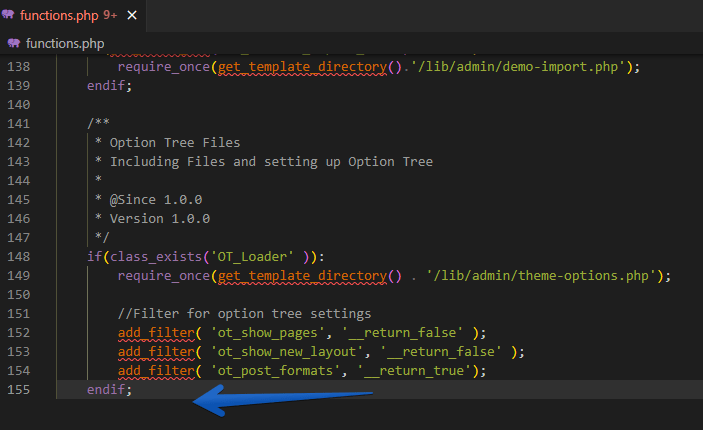
Você também pode verificar se há algum espaço extra acima do <?php no topo do seu arquivo functions.php. Existem 3 maneiras diferentes de editar o arquivo functions.php. Você pode editar o arquivo functions.php com sua forma preferida, no meu caso eu preferiria o gerenciador de arquivos cPanel.

- Via painel de administração do WordPress que não funcionaria se você não conseguir fazer login
- Através do cliente FTP
- Através do Gerenciador de Arquivos do cPanel
Para mais detalhes confira como editar o arquivo functions.php do seu tema WordPress.
Na maioria dos casos, remover as linhas extras pode salvá-lo desse erro. Os cookies são bloqueados devido a uma saída inesperada. Porque essa saída pode ser causada por linhas ou espaços vazios.
2. Desative todos os plugins e reative cada um por um
A melhor maneira se o problema não estivesse relacionado ao functions.php seria desabilitar todos os plugins do WordPress e reativá-los um por um. Dessa forma, você pode identificar qual plug-in está causando o problema e pode excluir esse plug-in ou atualizar ou conversar com seu autor sobre o problema.
Existem duas maneiras simples de desativar todos os plugins do WordPress. Depois de desativá-los, se você retornar à página de plugins de administração do WordPress, todos os plugins serão desativados.
- Renomeie o nome do diretório de plugins para algo como plugins_BACK usando FTP ou gerenciador de arquivos
- Acesse seu banco de dados WordPress via phpMyAdmin e na tabela _options encontre active_plugins option_name remova seu valor.
Temos um tutorial detalhado de como você pode desabilitar plugins para desativá-los e como reativá-los um por um.
3. Desative o tema do WordPress
Bem, se você ainda não conseguiu resolver o problema de saída inesperado que causou o bloqueio de cookies no WordPress. Este é o momento de solucionar problemas do seu WordPress para desativar o tema ativo do WordPress. Portanto, se o problema fosse apenas com o functions.php dos plugins do WordPress, poderia ter sido resolvido até aqui.
Para desabilitar o tema do WordPress, há apenas etapas simples a seguir para obter mais detalhes, acesse como desabilitar o tema ativo do WordPress quando o wp-admin não estiver funcionando.
- Acesse seus arquivos do WordPress usando FTP ou o Gerenciador de Arquivos do seu servidor
- Entre no diretório wp-content/themes
- Renomeie o nome do diretório do seu tema ativo com algo como theme_BCKUP
Feito que você desativou seu tema WordPress agora tente fazer login no seu administrador do WordPress. Se você pudesse resolver o Erro de cookies bloqueados. Então há algo errado com o seu tema, tente resolvê-lo.
4. Desative o arquivo .htaccess
Você também pode tentar desabilitar seu arquivo .htaccess e verificar se isso resolve o problema. Também temos um tutorial detalhado de como desabilitar o arquivo .htaccess. Estes são alguns passos simples que você pode seguir para desabilitar um arquivo .htaccess. Você precisa acessar os arquivos do seu site em seu servidor web. Você pode acessar os arquivos via FTP ou Gerenciador de Arquivos.
- Abra os arquivos em seu servidor web
- Localize o arquivo .htaccess
- Clique com o botão direito e renomeie para algo como .htaccess_BKCUP
Para reativar seu arquivo .htaccess, basta renomeá-lo de volta para .htaccess.
5. Reinstale o núcleo do WordPress
A reinstalação do núcleo do WordPress também pode ajudá-lo caso algum dos seus arquivos do WordPress tenha sido infectado ou quebrado. Ao reinstalar o núcleo do WordPress, você pode corrigir o problema de arquivos quebrados do WordPress.
Para reinstalar o WordPress você precisa acessar os arquivos da sua instalação do WordPress via FTP ou Gerenciador de Arquivos. Como seu painel de administração do WordPress não está funcionando ou não consegue fazer login devido a uma saída inesperada. Portanto, você deve reinstalar o WordPress manualmente, verifique aqui um tutorial detalhado sobre como reinstalar o WordPress.
Faça um backup do seu site WordPress antes de seguir em frente.
- Acesse seus arquivos de instalação do WordPress via FTP ou Gerenciador de Arquivos
- Excluir o diretório wp-admin completamente
- Excluir o diretório wp-includes completamente
- IMPORTANTE : Não exclua o diretório wp-content, pois ele contém seus temas, uploads e plugins
- Exclua todos os arquivos, exceto wp-config.php, pois ele mantém a conexão com o banco de dados e outras constantes
- Agora baixe um WordPress mais recente
- Extraia em seu diretório local
- Carregue tudo, exceto wp-content
É isso, agora você reinstalou o WordPress com sucesso.
6. Fale com o seu host para corrigir o erro: Os cookies estão bloqueados devido a uma saída inesperada?
Se o seu suporte de hospedagem na web for bom, eles podem ser muito úteis para resolver os problemas. Não há problema em tentar falar com o suporte de hospedagem na web. Se você não estiver satisfeito com o suporte de hospedagem na web e deseja obter um suporte de hospedagem incrível, experimente o Webful Host.
Resumo
O resumo rápido sobre este tutorial é que antes de tudo você deve certificar-se de que os cookies do seu navegador estão habilitados. Depois de ter certeza de que os cookies estão ativados no navegador, agora é hora de verificar os logs de erros do seu servidor. Você também pode ativar o modo de depuração do WordPress, que pode ajudá-lo a identificar o arquivo que está produzindo o aviso do PHP. O aviso do PHP está causando o problema do WordPress incapaz de executar suas funções de cookies.
Você pode acessar os arquivos do tema via FTP ou gerenciador de arquivos e editar functions.php para descobrir o problema de espaço vazio ou linha antes ou depois do php fechar e iniciar as tags. Você pode desabilitar todos os plugins para saber se o problema é com um plugin. Outra coisa que você pode tentar é desabilitar o tema WordPress e depois .htaccess. Se nada ajudou, tente reinstalar o wp-admin/ wp-includes/ e os arquivos WP principais manualmente.
Esse tipo de edição exige um pouco de conhecimento técnico e um erro pode trazer mais problemas para você. Portanto, se você não tem certeza do que está fazendo, é recomendável contratar um desenvolvedor WordPress.
